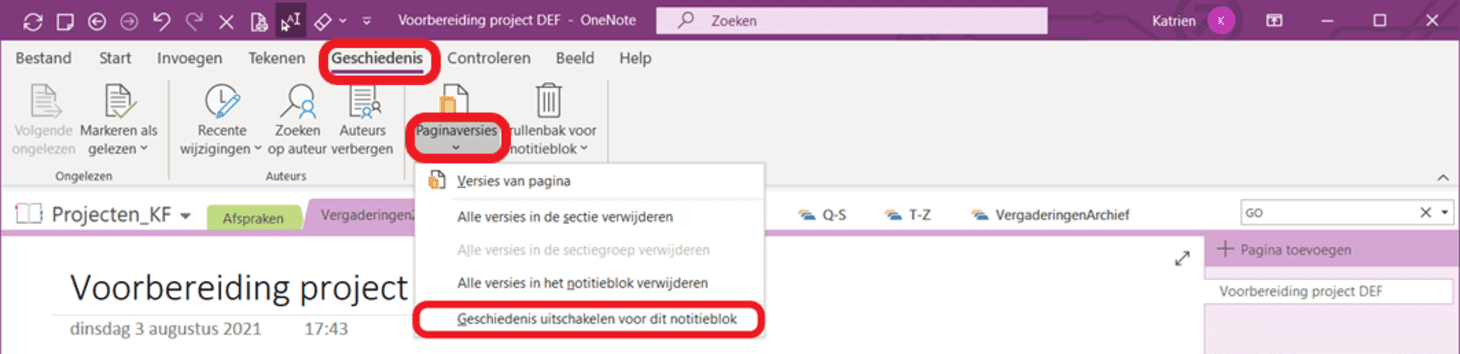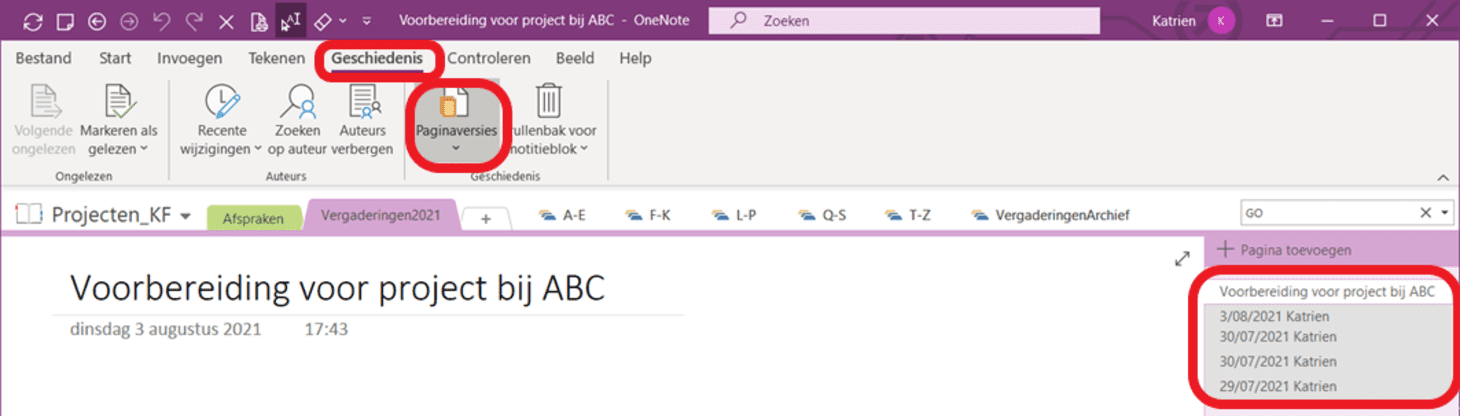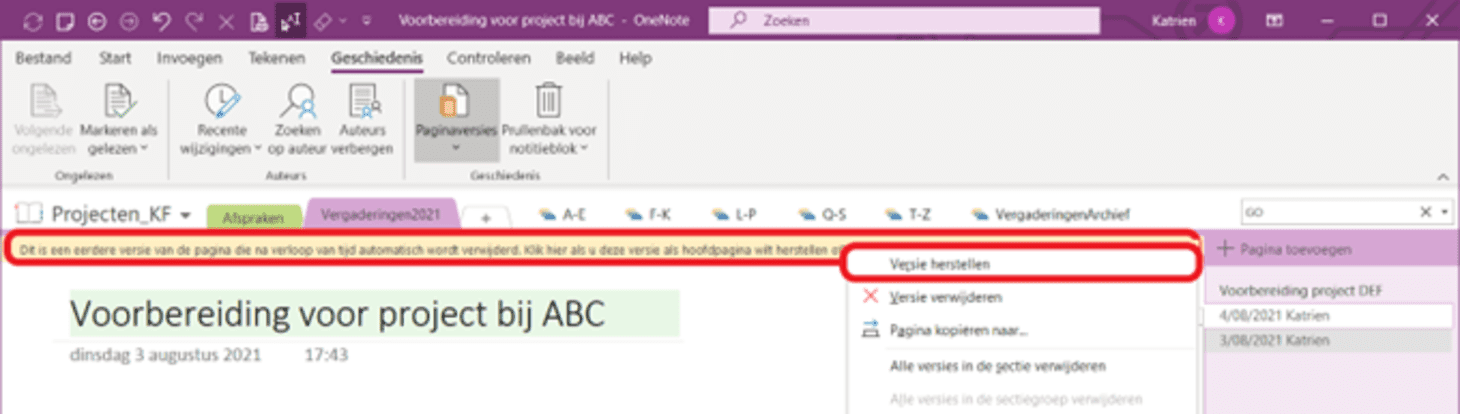Gedaan met laden. U bevindt zich op: Hoe herstel je een eerdere versie van een notitiepagina? OneNote
Hoe herstel je een eerdere versie van een notitiepagina?
Een van de belangrijkste voordelen van werken in de cloud, is dat het systeem op de achtergrond voortdurend versies opslaat van je bestanden, bijvoorbeeld in SharePoint en OneDrive. Hierdoor kan je altijd teruggaan naar een oudere versie van het bestand, en die versie kan je indien nodig ook herstellen.
Dit noemen we in jargon versiebeheer.
Ook je online-notitieblokken genieten van het principe van versiebeheer. Elke pagina heeft haar eigen versiegeschiedenis, waarin je een eerdere versie kan bekijken en herstellen.
Versiebeheer activeren of uitschakelen
Versiebeheer staat standaard aan in je notitieblok. Om het uit te schakelen, en nadien misschien weer aan te zetten, volg je onderstaande stappen.
- Stap 1
Ga via tabblad Geschiedenis naar Paginaversies en klik op de tekst van die knop (niet op het icoon).
- Stap 2
Kies Geschiedenis uitschakelen voor dit notitieblok.